无法将文件从 DVD 复制到计算机的可行方法
“我正尝试将一个 4 GB 的文件从 DVD-RW 驱动器复制到 PC。当传输进度达到 99% 时,它卡住了。我该如何解决这个问题?”--Quora
您是否遇到过无法将文件从 DVD 复制到计算机的情况?不用担心,因为这篇文章将介绍原因并提供可能的解决方案。同时,文章中还介绍了一种最快、最安全的方法。因此,阅读完这篇文章后,您将完全摆脱这种烦恼。现在就开始阅读,了解无法将文件从 DVD 复制到计算机问题的完美解决方案!
为什么无法将文件从 DVD 复制到计算机
当您无法将文件从 DVD 复制到计算机时,请不要担心。不少用户都遇到过此问题,通过总结他们的经验,您通常可以找到规律并了解 DVD 刻录失败的原因。您可以检查这些原因并尝试相应的解决方法,看看是否可以在计算机上正确刻录 DVD。如果仍然不起作用,那么您可以阅读下一部分以了解如何完成所有操作。以下是本文的一些常见原因:
1. 光盘损坏
如果您无法在计算机上复制 DVD 中的文件,您可以首先考虑光盘是否有问题,因为光盘划伤或损坏是最常见的原因之一。物理损坏(例如光盘表面的划痕、裂缝或污迹)会影响 DVD 驱动器正确读取数据的能力。即使是轻微的划痕也会导致读取错误,导致文件传输不完整或使光盘完全无法读取。

可能的解决方案:要解决此问题,您可以尝试用柔软的无绒布轻轻擦拭 DVD。从 DVD 的中心开始,沿直线向外擦拭。这将有效避免在圆形图案上增加更多划痕。如果光盘仍然无法读取,请考虑使用一些 DVD 修复工具或高级 DVD 复制机 恢复光盘内的数据。
附注:为了尽可能延长 DVD 光盘的使用寿命,请勿将光盘长时间暴露在高温、潮湿或阳光直射下。
2. 光盘加密
磁盘加密是无法将文件从 DVD 复制到计算机的另一个常见原因。许多商业 DVD(尤其是包含电影或软件的 DVD)都受到 CSS(内容扰码系统)、AACS(高级访问内容系统)或区域编码等加密技术的保护。这些加密方法旨在防止未经授权复制和分发受版权保护的内容,以保护分发公司的商业利益。

可能的解决方案:在这种情况下,您需要能够绕过这些保护的 DVD 解密软件。HandBrake 等工具可以帮助您很好地解密 DVD。类似的工具不仅可以删除复制保护,还允许您 复制和备份 DVD 以便以后不受限制地播放或复制。
附言:虽然这些工具可以帮助解决加密问题,但您仍然需要尊重版权法。
3.兼容性问题
DVD 驱动器本身的兼容性问题也会阻止文件从 DVD 复制到您的计算机。由于不同的计算机通常配备不同的 DVD 驱动器,因此其中一些计算机可能无法读取某些类型的光盘,例如双层 DVD、可重写光盘(例如 DVD-RW)或来自不同地区的光盘。此外,较旧的 DVD 驱动器可能不支持较新的格式,或者可能存在硬件问题,例如脏污或磨损的激光镜头,导致在复制过程中出现读取错误。

可能的解决方案:首先要确保您的 DVD 驱动器正常工作。如果您确定光盘没有问题,则可以尝试使用其他计算机或 外置 DVD 驱动器 看看它是否能正常运行。
4. 系统限制
此外,系统限制同样会阻止您将文件从 DVD 复制到计算机。排除上述几种情况后,您可能会发现,由于系统存储空间不足,限制在大多数情况下会困扰您。
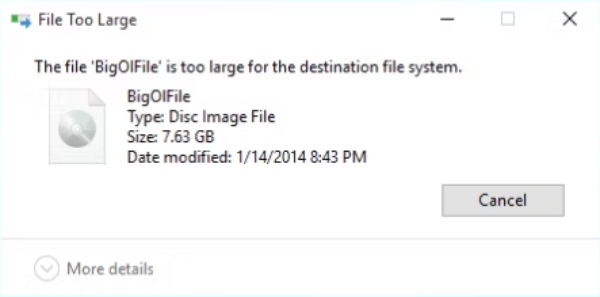
可能的解决方案:在计算机上从 DVD 复制文件时,请确保计算机有足够的可用空间来容纳要复制的文件的大小。如果空间有限,请考虑使用外部硬盘或云存储。
将文件从 DVD 复制到计算机的最快方法
即使你无法通过上述更复杂的步骤找出原因,仍然有有效的方法来解决无法在计算机上从 DVD 复制文件的问题。此解决方案的关键是 4Easysoft DVD翻录器 可以帮到你 使用一个工具转换 DVD 中的视频。您可以按照以下说明轻松地将文件从 DVD 复制到计算机:

步骤1启动 4Easysoft DVD Ripper 并插入 DVD 以将文件复制到计算机。单击“加载 DVD”按钮。

第2步单击“完整标题列表”按钮加载 DVD 上的所有文件以供复制和备份。

步骤3点击“全部翻录为”按钮,选择适合的文件格式。然后点击“全部翻录”按钮。
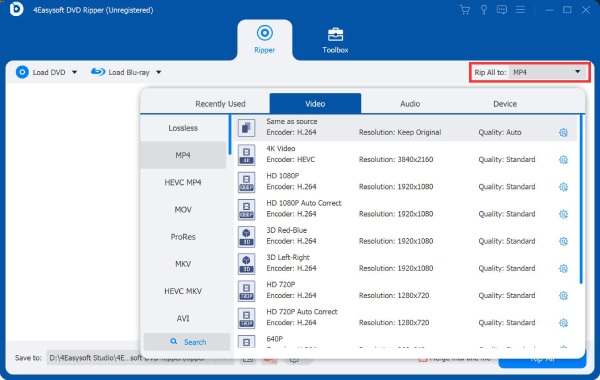
结论
简而言之,将文件从 DVD 复制到计算机可能会受到各种因素的阻碍。问题可能出在您的 DVD 本身,也可能出在您计算机的 DVD 驱动器或操作系统中。找出根本原因对于找到正确的解决方案至关重要。如果您想直接安全地将文件从 DVD 复制到计算机,那么最推荐的方法是使用 4Easysoft DVD翻录器.



